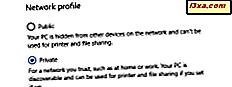
När du ansluter till ett nytt nätverk i Windows 8.1 frågas du om du vill hitta datorer, enheter och innehåll på nätverket. Om du svarar på Ja, är nätverksplatsen inställd som Privat och om du svarar Nej, är platsen satt som Offentlig . Men om du har gjort ett misstag och vill ändra platsen från Privat till Offentligt eller vice versa? Så här ändrar du det.
Så här öppnar du nätverksanslutningarna listade i PC-inställningar
Det första steget är att öppna PC-inställningar . Om du inte vet hur läser du denna handledning: Sex sätt att komma åt PC-inställningar.
Klicka sedan på eller peka på Nätverk och sedan Anslutningar .

Här ser du de nätverksanslutningar som är tillgängliga för dig. Klicka eller tryck på nätverket vars plats du vill ändra. En ny skärm visas med ett par strömbrytare och egenskaperna hos den nätverksanslutningen.

Så här ändrar du profilen för den aktiva nätverksanslutningen
Den första delen heter "Hitta enheter och innehåll" och det har bara en strömbrytare. Även om det kanske inte är uppenbart, är den här byten för att ändra platsen som tilldelats den nätverksanslutningen.

Ställ omkopplaren på På så att nätverksplatsen är inställd på Privat . Ställ omkopplaren på Av så att nätverksplatsen är inställd på Offentlig .

Därefter stänger du PC-inställningar .
För att dubbelklicka på att nätverksplatsen har ändrats och att lämpliga nätverksdelningsinställningar tillämpas, öppna nätverks- och delningscenter. Där ser du den aktiva platsen för din nätverksanslutning.
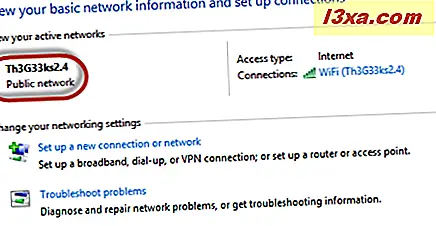
Slutsats
Som du kan se är det inte så svårt att ändra nätverksplatsen i Windows 8.1 som det verkar vid första anblicken. Men du behöver lite motion tills det känns intuitivt och alla steg är lätta att komma ihåg. Om du vill lära dig mer om nätverksplatser och andra nätverksrelaterade tips, tveka inte att läsa artiklarna som rekommenderas nedan.



